- 公開日:
iPhoneから写真をPDFとして送信する方法
iPhoneでは、専用のアプリをインストールすることなく、写真をPDFに変換して送信することが可能です。
この記事では、写真をPDFに変換する方法と送信の手順について紹介します。
写真をPDFに変換する
写真アプリを開きます。
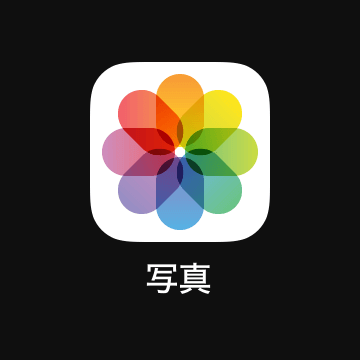
タブ(例: アルバム)を選択し、PDFにしたい写真をタップします。
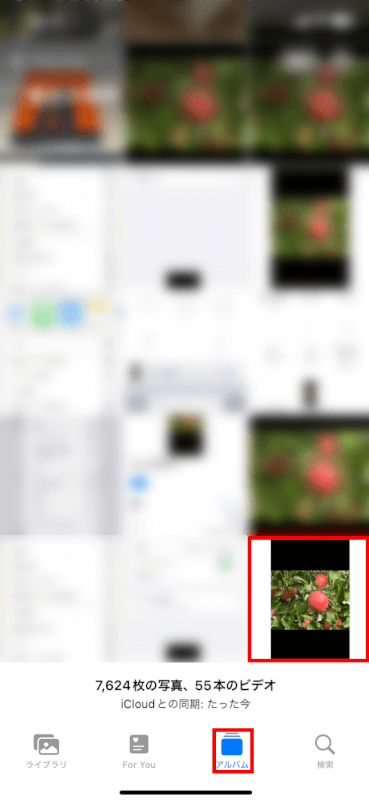
左下の共有のアイコンをタップします。

「プリント」を選択します。
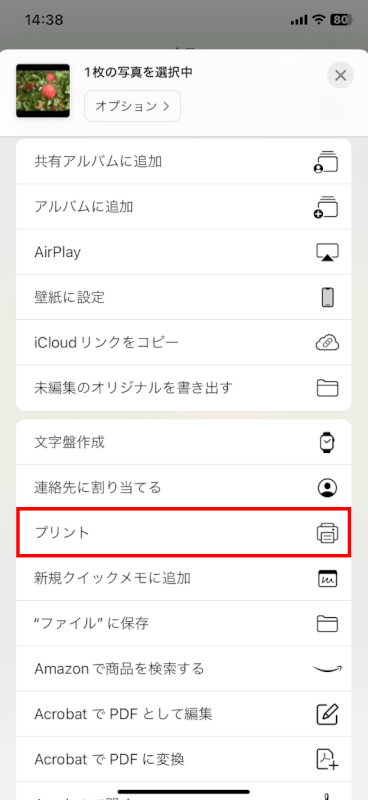
プレビューをピンチアウト(2本指で開く)します。
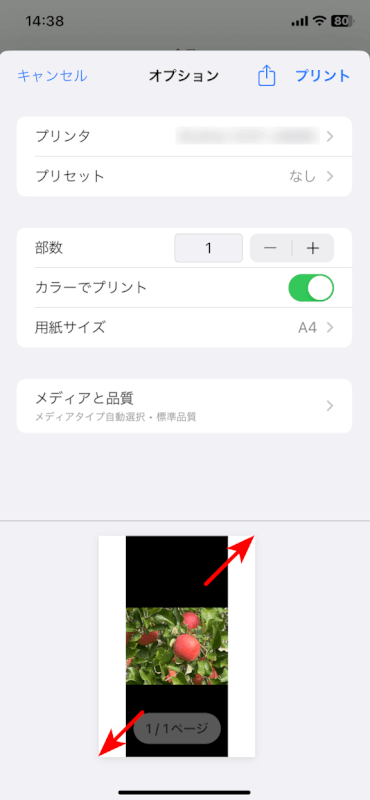
「共有」をタップします。
その後、以下のセクション(メール、メッセージ)の場面に応じて、手順がそれぞれ分かれます。
メールアプリやメッセージアプリ以外にも、Slack、LINE、GmailなどのアプリでPDFを送ることができます。
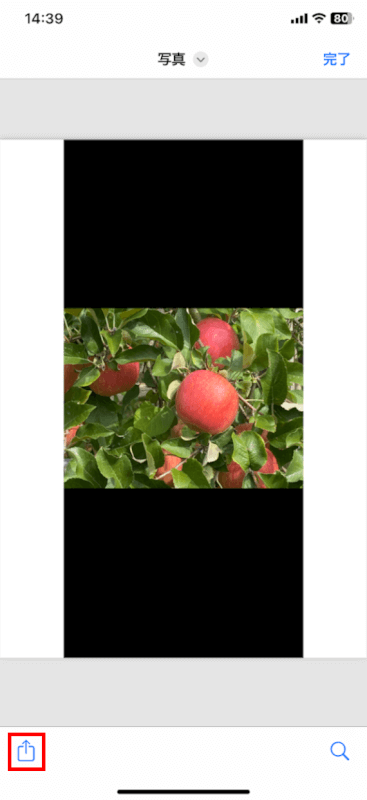
PDFの送信方法を選択
メール
メールアプリを選択すると、新しいメールのフォームがPDF添付ファイルと共に開きます。受信者のメールアドレスを入力し、必要に応じて件名とメッセージを追加して送信します。
「メール」を選択します。
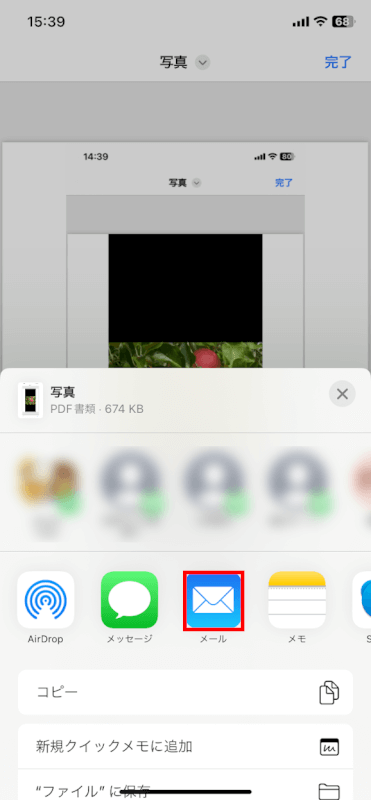
宛先、件名、本文をそれぞれ入力します。
送信の「↑」をタップすると、相手にPDFファイルが送信されます。
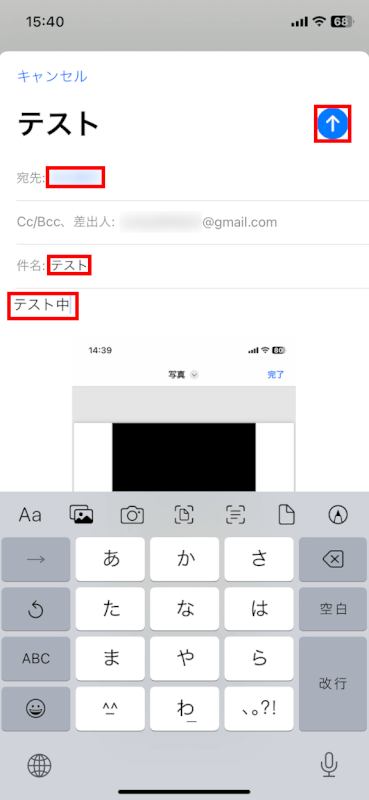
メッセージ
メッセージアプリを使って、PDFをテキストメッセージとして送信することもできます。
メッセージアプリを選択します。
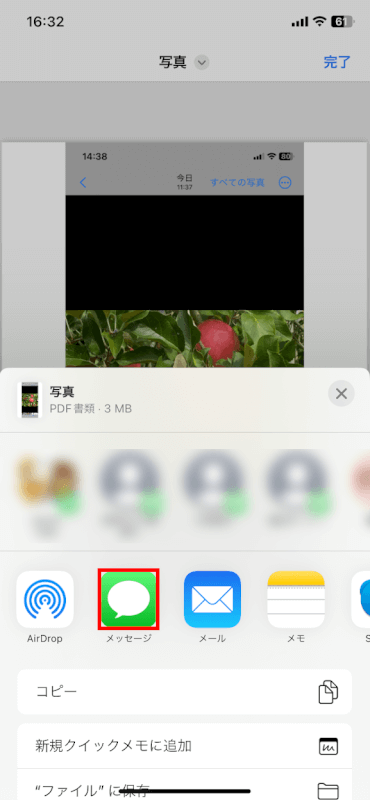
PDFが添付されますので、↑をタップして完了です。
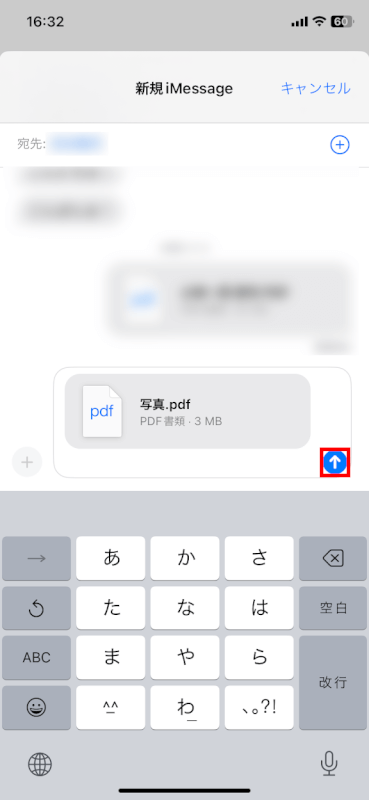
さいごに
以上、iPhoneから写真をPDFとして送信する方法について説明しました。メールやメッセージアプリだけでなく、SlackやLINE、Gmailなどさまざまなアプリを使ってPDFを送ることができます。
手順は簡単なので、ぜひ試してみてください。
問題は解決できましたか?
記事を読んでも問題が解決できなかった場合は、無料でAIに質問することができます。回答の精度は高めなので試してみましょう。
- 質問例1
- PDFを結合する方法を教えて
- 質問例2
- iLovePDFでできることを教えて

コメント
この記事へのコメントをお寄せ下さい。